Antivirus adalah program yang dirancang untuk mendeteksi dan menghapus program komputer yang berbahaya, khususnya virus. Ini mencegah penyebaran virus dan memperbaiki file yang rusak. Salah satu program anti-virus yang paling populer adalah Kaspersky Anti-Virus.
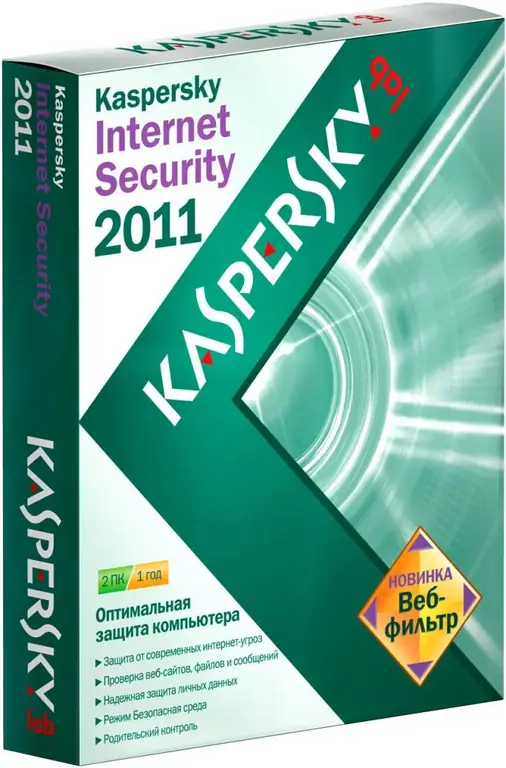
Itu perlu
- - komputer dengan akses Internet
- - peramban
instruksi
Langkah 1
Buka aplikasi browser, buka situs resmi kaspersky.com, unduh file instalasi antivirus Kaspersky dari sana (https://downloads.kaspersky-labs.com/trial/registered/R7WAUYXCPA6U28PQLVT …)
Langkah 2
Tutup semua program yang aktif, periksa apakah ada program antivirus lain yang diinstal di komputer Anda. Jika demikian, hapus. Jalankan file yang diunduh untuk menginstal Kaspersky Anti-Virus. Wizard Instalasi akan terbuka.
Langkah 3
Klik tombol "Selanjutnya", baca ketentuan perjanjian lisensi dan klik tombol "Saya setuju". Baca teks pernyataan di Kaspersky Security Nerwork, program ini mengirimkan data tentang ancaman ke PC dan sistem Anda ke Kaspersky Lab. Jika Anda setuju dengan sistem ini, silakan centang kotak “Saya berpartisipasi dalam program”. Jika tidak, maka Anda tidak perlu mencentang kotak, ini opsional. Kemudian klik tombol "Instal".
Langkah 4
Masukkan kata sandi administrator, klik tombol "Ya" jika sistem operasi Anda adalah Windows Vista / 7. Jika Anda menggunakan Windows XP, Anda tidak perlu memasukkan kata sandi. Klik tombol Next, kemudian tombol Finish. Untuk memulai Kaspersky Anti-Virus, mulai ulang komputer Anda.
Langkah 5
Aktifkan versi uji coba program. Jendela aktivasi akan muncul setelah reboot. Pilih "Activate trial version" di dalamnya, maka akan dilakukan koneksi ke server aktivasi dan akan muncul pesan yang menyatakan bahwa versi trial (selama 30 hari) aktif. Selanjutnya, perbarui basis data anti-virus dengan mengklik kanan ikon program di baki sistem. Menginstal dan menjalankan Kaspersky Anti-Virus adalah prosedur gratis dan sederhana, setelah tiga puluh hari penggunaan, pilih salah satu dari dua opsi, baik membayar kunci lisensi untuk program atau meretasnya.






